Google Drive: Cómo cargar, descargar y eliminar archivos
Descubre cómo manejar tus archivos en Google Drive desde cualquier dispositivo.

Google se ha caracterizado por siempre ofrecer lo mejor a sus millones de usuarios en todo el mundo, y uno de sus mejores productos es Drive, su popular servicio de almacenamiento en la nube. Este servicio viene preinstalado en la mayoría de los teléfonos Android nuevos y si tienes una cuenta de Google, entonces ya tienes una cuenta en Google Drive.
Sin embargo, si nunca has usado este tipo de servicio, es posible que no estés familiarizado con todo lo que implica Drive. Pero para ayudarte, tenemos para ti esta guía en la que te enseñaremos a cargar, descargar y eliminar archivos en Google Drive.
¿Qué es Google Drive?
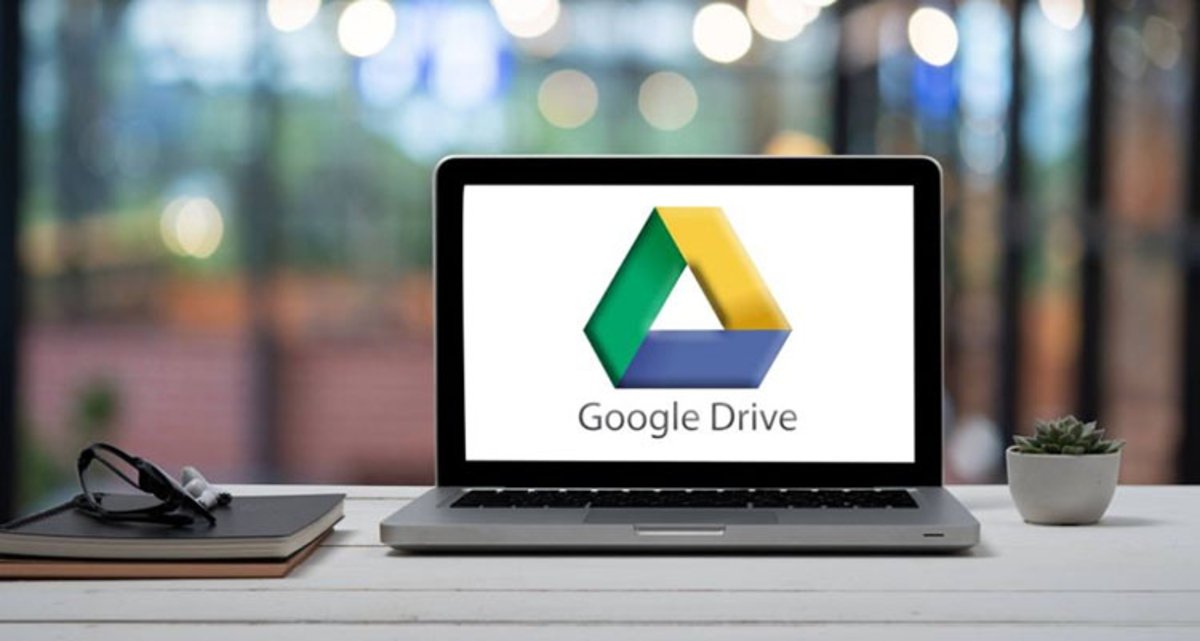
En palabras sencillas, Google Drive es la solución para almacenamiento en la nube creada por Google. El servicio te permite almacenar tus medios y documentos en los servidores de Google para que puedas liberar espacio en tu disco duro o almacenamiento interno, y acceder a ellos desde casi cualquier dispositivo con conexión a Internet.
Lo primero que necesitas saber es que debes tener una cuenta de Google para disfrutar del servicio. Puedes acceder a Drive desde la web o mediante la aplicación gratuita para Android e iOS. También puedes ver todos tus archivos a través de la carpeta de Drive en tu PC con Google Drive for Desktop, pero para esto, primero tendrás que descargar el software.
¿Cómo cargar archivos de Google Drive?Para poder acceder a tus archivos en Google Drive, primero debes cargarlos en la web, tu PC o dispositivo móviles. En otras palabras, hay diversos métodos para hacerlo, y aquí los repasaremos en detalle.
Desde la versión web: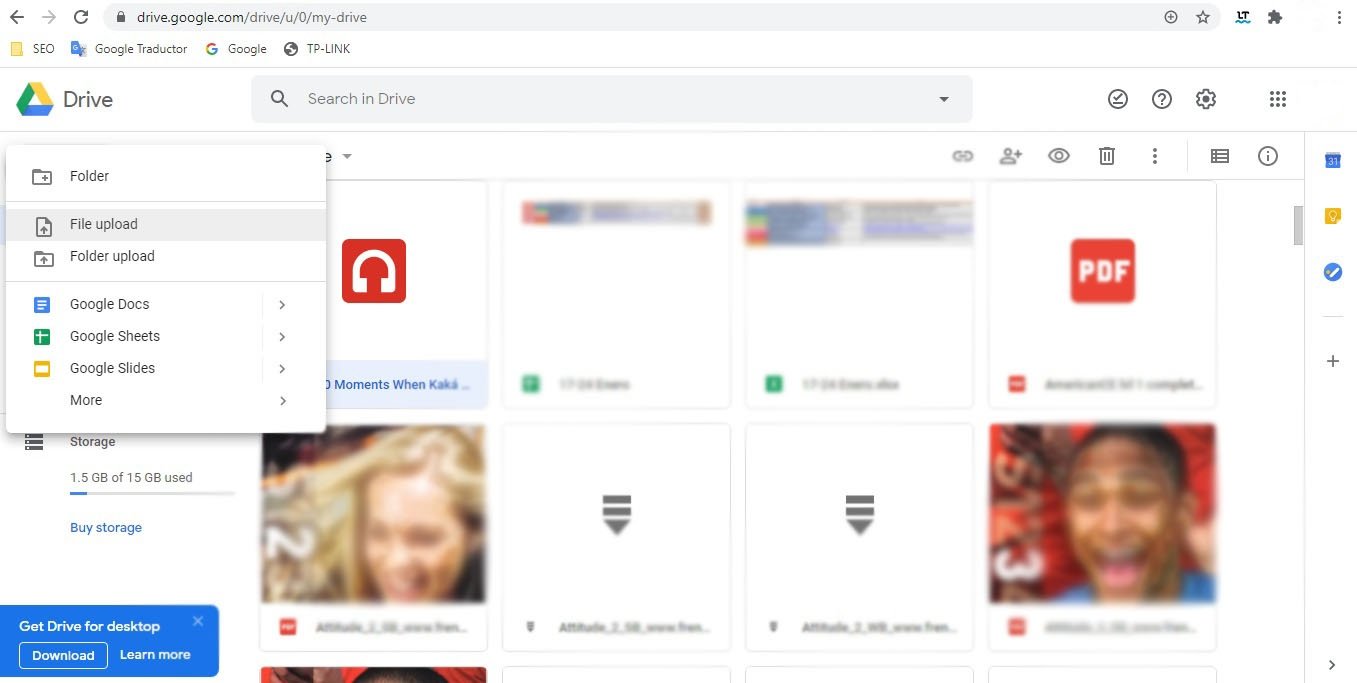
El método más sencillo es tan simple como arrastrar y soltar. Solo tienes que seleccionar un archivo que desees cargar desde tu PC, arrástralo a Drive en una ventana del navegador y suéltalo. Esto funciona tanto para archivos individuales como para carpetas. La segunda opción es un poco más larga de ejecutar, pero igual de simple. Para hacerlo solo tienes que cumplir con estos pasos:
- Haz clic en el botón Nuevo ubicado en la esquina superior izquierda de la pantalla.
- Selecciona la opción Cargar archivo o Cargar carpeta, según sea el caso.
- Luego, elige los archivos o carpetas que deseas cargar.
- Pincha sobre Abrir o Cargar, y listo.
Un método aún más fácil de cargar todo en la nube, es aprovechar Google Drive for Desktop. Simplemente arrastra los documentos que deseas cargar y suéltalos en la carpeta de Drive. Básicamente, funciona de la misma manera que transferir archivos de una carpeta a otra en tu computadora, aunque eso sí, los archivos pueden tardar un poco en sincronizarse.
Desde tu dispositivo móvil: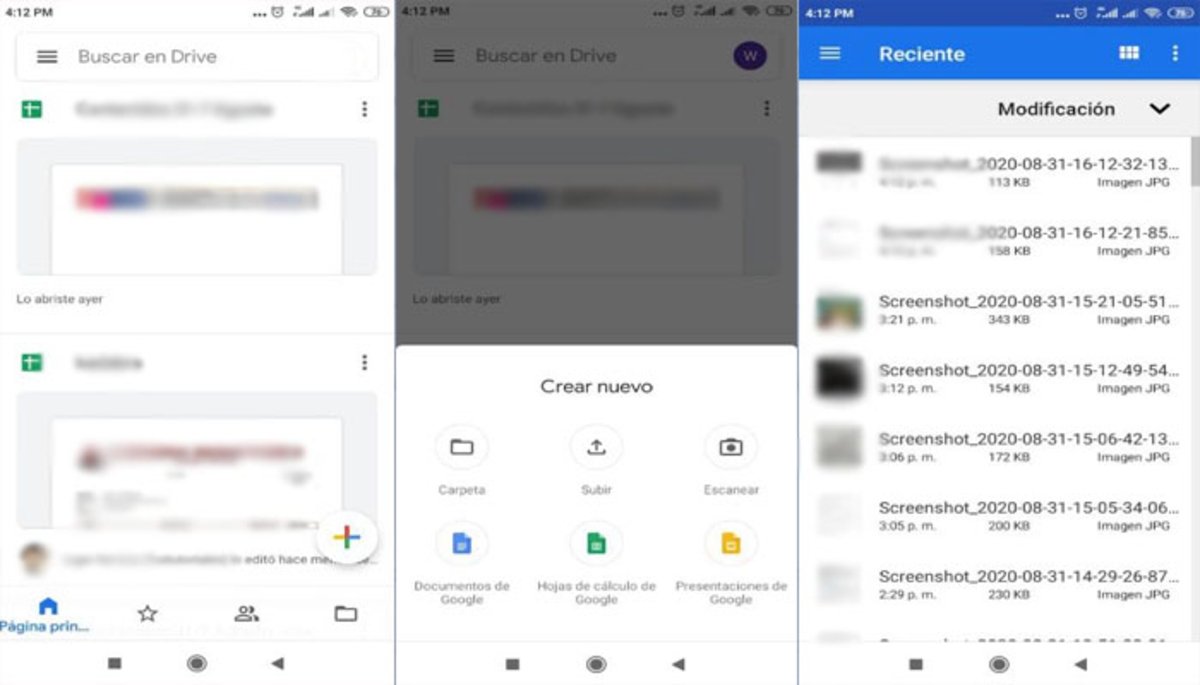
Cargar archivos desde su dispositivo móvil es igualmente fácil. Simplemente tienes que hacer lo siguiente:* Abre la aplicación de Drive en tu smartphone.* Pulsa sobre el icono + en la esquina inferior derecha de la pantalla.* Pulsa sobre la opción Cargar.* Selecciona el archivo que deseas enviar a la nube.También puedes cargar archivos rápidamente abriéndolos, pulsando el botón Compartir y seleccionando la opción Guardar en Drive.
Cómo descargar archivos de Google Drive
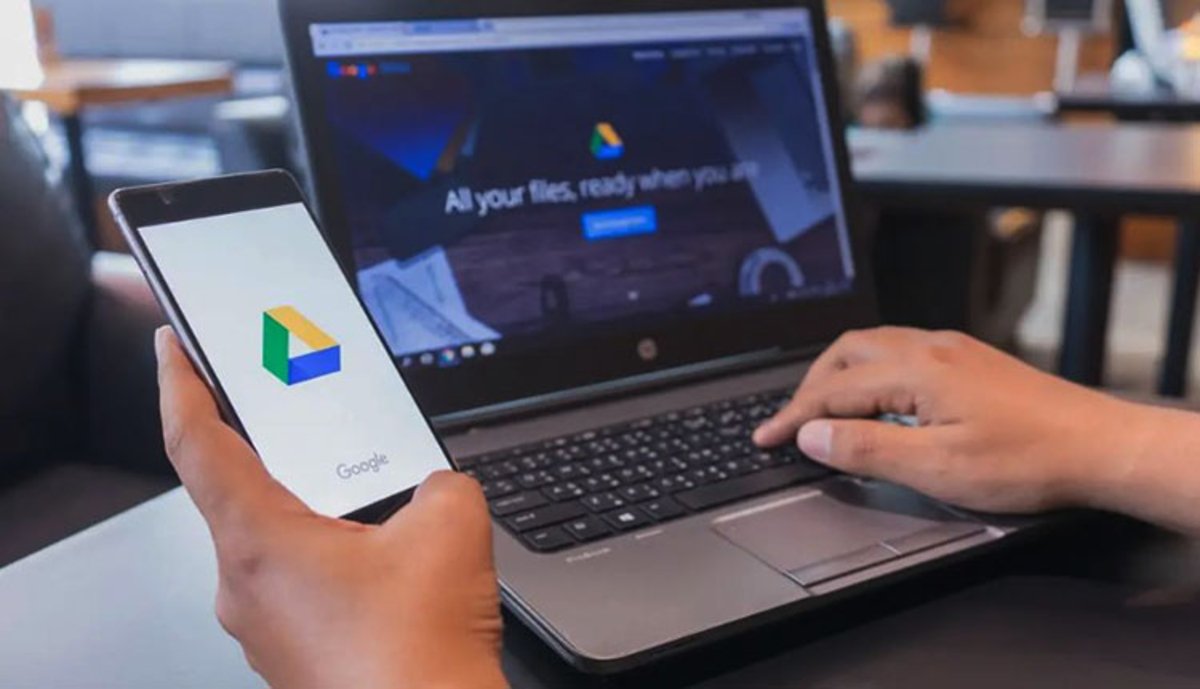
La descarga de archivos de Google Drive también es rápida y sencilla en cualquier dispositivo con conexión a Internet. Si estás utilizando Google Drive para escritorio, todo lo que cargues se puede copiar a otras carpetas en tu computadora, como lo haces con cualquier otro archivo. También puedes descargar archivos desde el sitio web haciendo clic derecho y seleccionando la opción de Descargar. Esto funciona tanto para archivos individuales como para carpetas.
En dispositivos móviles, puede ser más conveniente dejar los archivos en la nube y simplemente abrirlos cuando los necesites. Pero hay algunas situaciones en las que deberás usar el botón de descarga de Google Drive. Todo lo que necesitas hacer es:
- Encuentra el archivo que deseas descargar en la aplicación.
- Pulsar sobre el menú de tres puntos.
- Selecciona la opción Descargar y listo.
¿Cómo organizar archivos en Google Drive?
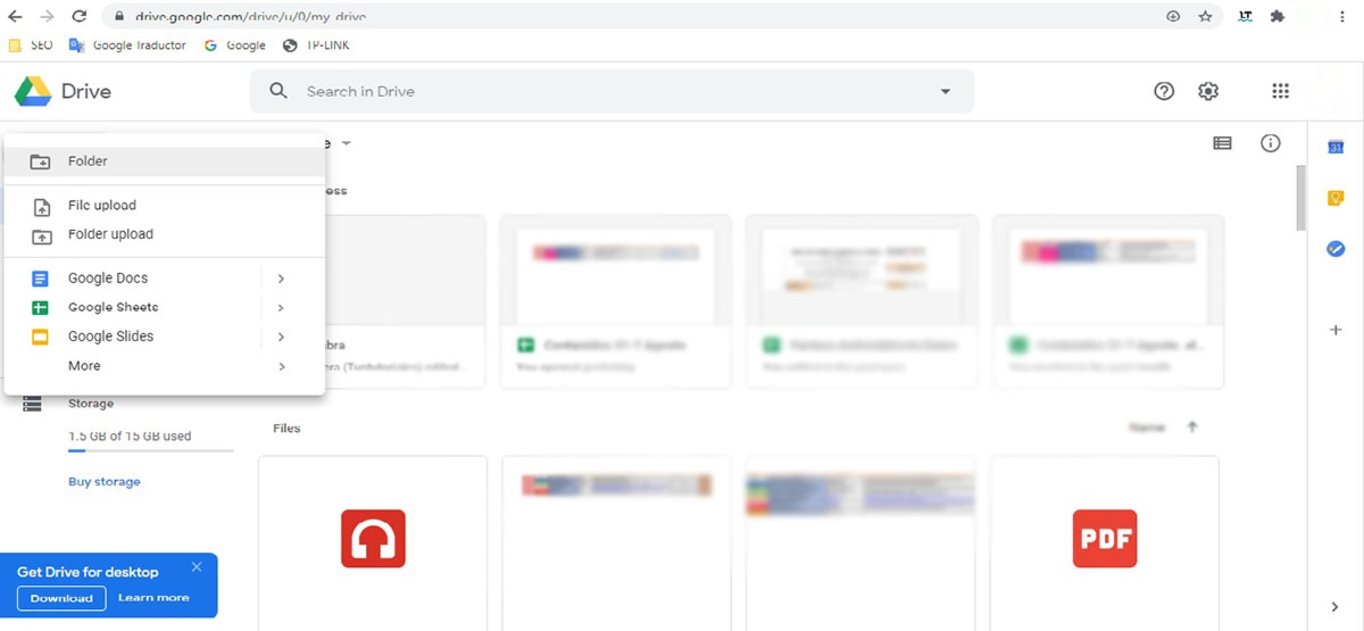
Puedes organizar los archivos en Drive de la misma manera que lo harías en tu PC. Puedes dejarlos todos en un solo lugar o colocarlos en diferentes carpetas. Para crear una carpeta en el sitio web de Drive tendrás que seguir estos pasos:
- Pincha sobre el botón Nuevo.
- Selecciona la opción Carpeta.
También puedes hacer clic con el botón derecho en la carpeta de Drive en tu computadora y crear una nueva carpeta como lo harías normalmente en Windows. Para mover archivos a una carpeta en la web, simplemente usa el famoso método de arrastrar y soltar.
En un dispositivo móvil, el procedimiento es bastante similar: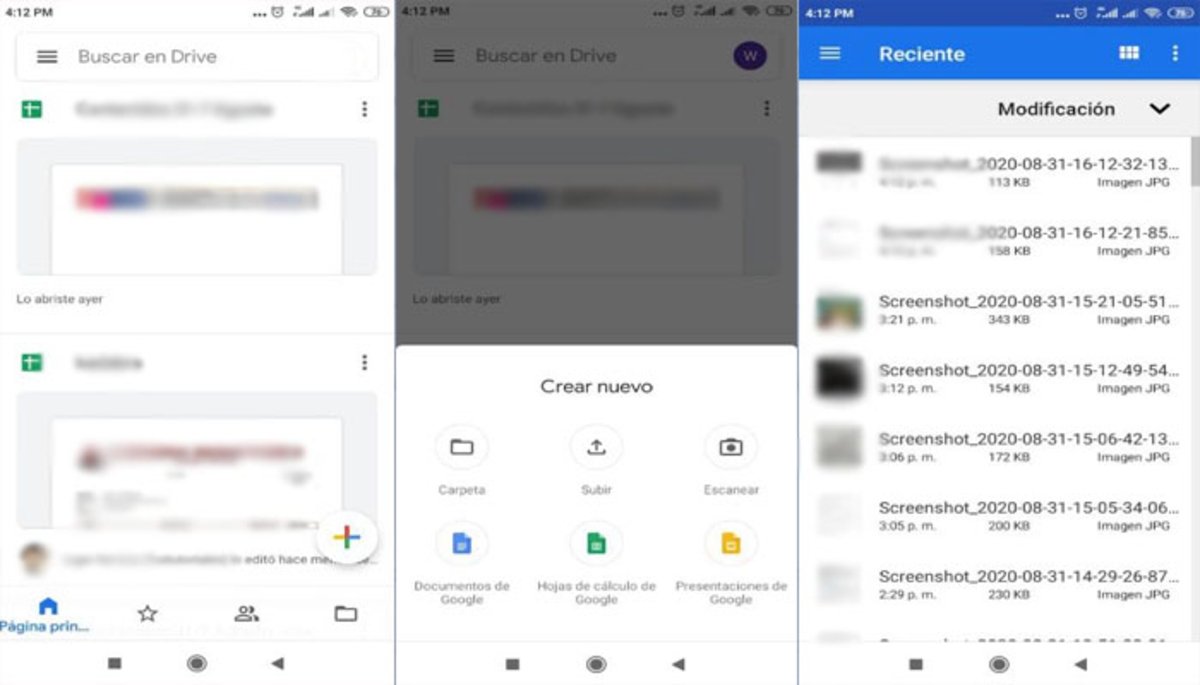
*Ingresa a la app de Drive.* Pulsa sobre el botón azul con el símbolo +.* Para finalizar, pulsa sobre la opción Carpeta.* Si quieres mover tus archivos, pulsa el menú de tres puntos que aparece al lado de los mismos.* Selecciona la opción Mover.* Elige la nueva ubicación para el archivo.
¿Cómo eliminar archivos de Drive?
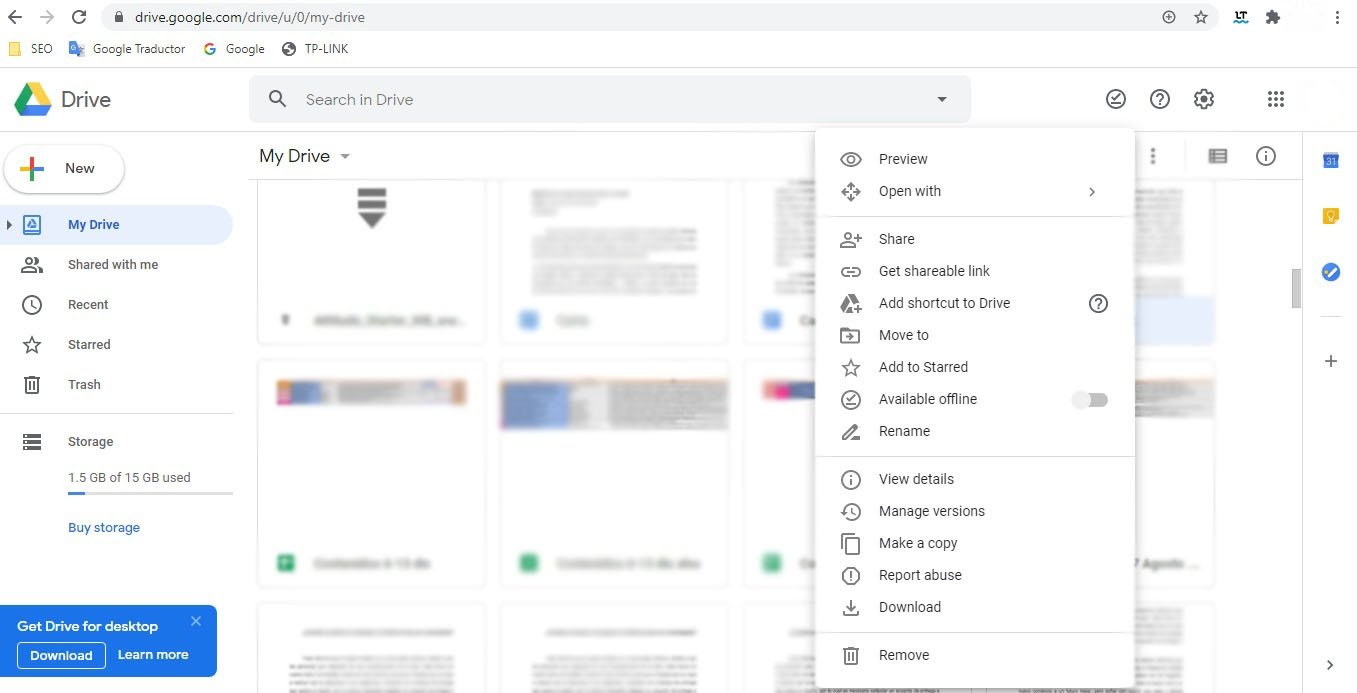
Dado que el espacio de almacenamiento es un bien escaso en la nube, es importante saber cómo eliminar archivos de Drive para liberar un poco las cosas. La opción más fácil en la web es seleccionar un archivo o carpeta y presionar la tecla Suprimir en tu teclado.
Para eliminar un documento de Drive de tu dispositivo móvil, solo selecciona el menú de tres puntos junto al archivo y pulsa sobre el botón Eliminar.
Esto es todo lo que necesitas saber sobre cómo cargar, descargar y eliminar archivos desde Google Drive. Esperamos que esta guía sea de ayuda para ti y pueda resolver tus dudas al respecto.